Tecalote
Inventar
- 18.849
- Themenstarter
- #381
@Old_Män Mit KangV Settings geht's meines Wissens nicht, dann ev über irgendein Xposed Modul.
Ich werde mich mal bei fromfuture diesbezüglich schlau machen, wir sind ja auch im Kontakt...
An alle - einige von Euch haben es vielleicht schon, aber alle, die es noch nicht haben -
Es gibt eine komplett neue Version von TWRP:
Download twrp-3.1.1-0-grace.img

Ich werde mich mal bei fromfuture diesbezüglich schlau machen, wir sind ja auch im Kontakt...
An alle - einige von Euch haben es vielleicht schon, aber alle, die es noch nicht haben -
Es gibt eine komplett neue Version von TWRP:
Download twrp-3.1.1-0-grace.img


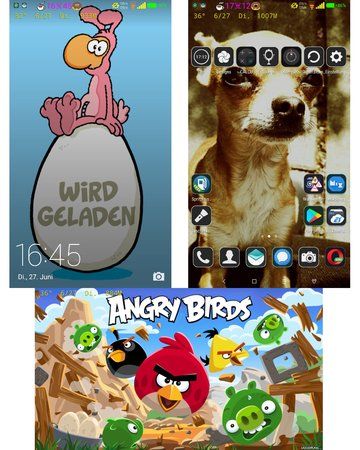

 )
)
